Sisällysluettelo
Tämä opas sisältää vaiheittaiset ohjeet jakeluluettelon luomiseen Office 365:ssä. Jakeluluettelo on ryhmä ihmisiä, joilla on yleinen sähköpostiosoite, joten jos haluat lähettää sähköpostia kyseiselle ryhmälle, sinun ei tarvitse kirjoittaa jokaisen yksittäisen vastaanottajan nimeä.
Jakelulistat (tai "jakeluryhmät") ovat yleisesti käytössä suurissa organisaatioissa tai yrityksissä, joilla on paljon työntekijöitä kullakin osastolla (ryhmässä) ja jotka haluavat kullekin osastolle yksilöllisen sähköpostiosoitteen yhteydenpidon helpottamiseksi. Jos esimerkiksi yrityksellä on paljon työntekijöitä myyntiosastolla, se voi käyttää jakelulistaa, jolla on yleinen sähköpostiosoite (esim."[email protected]"), kommunikoimaan kaikkien myyntiosaston työntekijöiden kanssa.
- Aiheeseen liittyvä artikkeli: Jakeluluettelon määrittäminen Office365:n sähköpostialiaksia varten.
Jakeluryhmän (luettelon) luominen Microsoft 365:ssä.
1. Kirjaudu sisään Office 365:n hallintakeskukseen ja siirry kohtaan Ryhmät > Lisää ryhmä.

2. Valitse kohdassa Valitse ryhmätyyppi -vaihtoehdot Jakelu .
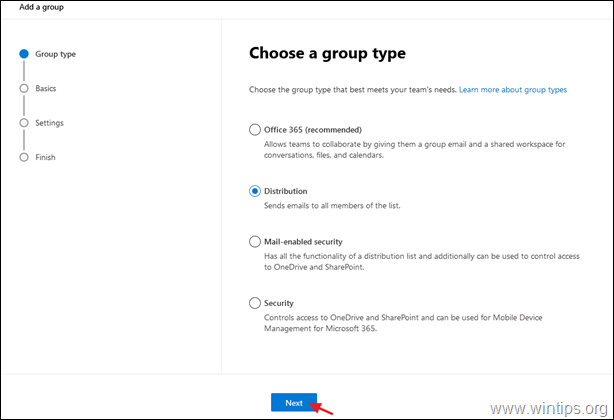
3. Kirjoita nimeksi tunnistettava nimi (esim. "Myynti") ja napsauta painiketta Seuraava .
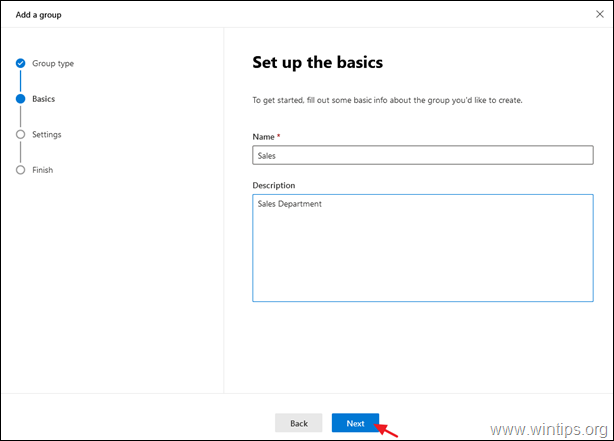
4. Ryhmän sähköpostiosoite:
a. Kirjoita jakeluluettelon yleinen sähköpostiosoite (esim. "myynti").
b. Jos haluat vastaanottaa postia organisaatiosi ulkopuolisilta henkilöiltä, valitse vaihtoehto Salli organisaationi ulkopuolisten henkilöiden lähettää sähköpostia tälle jakelulistalle.
c. Kun olet valmis, napsauta Seuraava.
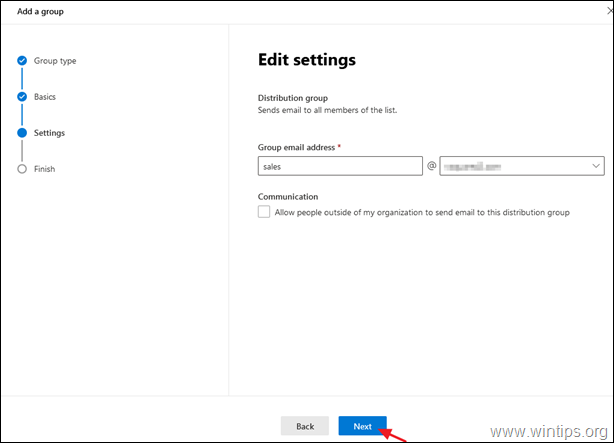
5. Klikkaa Luo ryhmä.
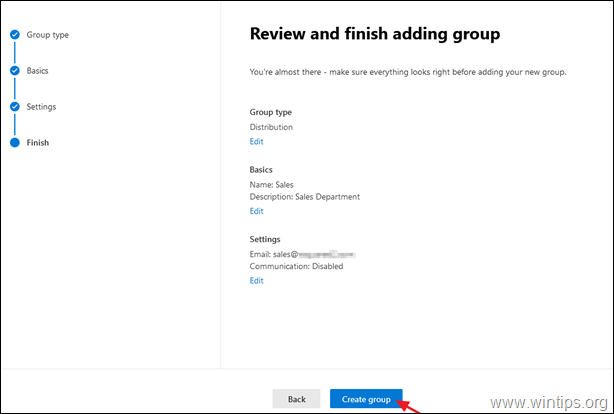
6. Avaa nyt uusi ryhmä ja kohdassa Jäsenet välilehdellä, napsauta Näytä kaikki ja Hallitse jäseniä.
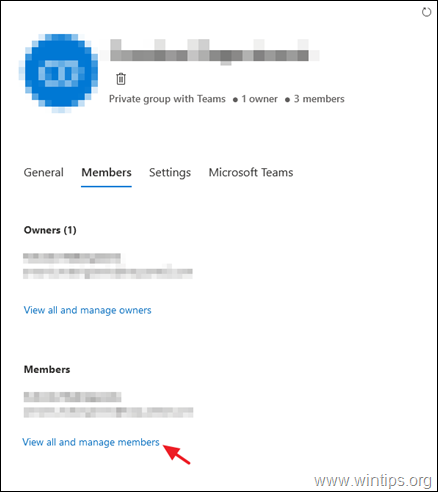
7. Klikkaa Lisää jäseniä.
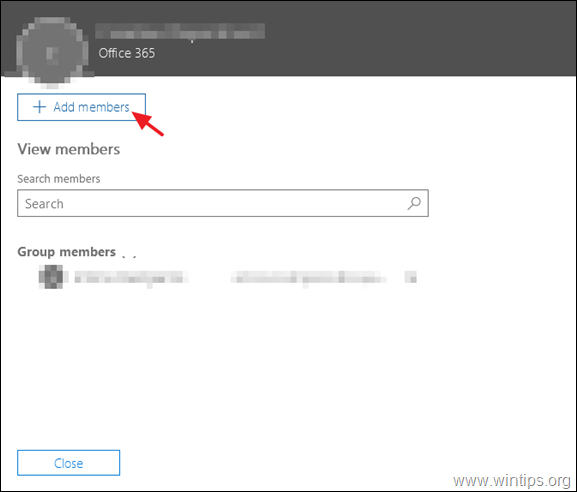
8. Valitse nyt käyttäjä(t), joka vastaanottaa ja vastaa sähköpostiviesteihin uudessa sähköpostialiasoitteessa, ja napsauta sitten kohtaa Tallenna.
Kerro minulle, onko tämä opas auttanut sinua jättämällä kommentti kokemuksestasi. Tykkää ja jaa tätä opasta auttaaksesi muita.

Andy Davis
Järjestelmänvalvojan blogi Windowsista





